Виправлення: Windows потребує драйвера з цифровим підписом Windows 7, 8 та 10
Що таке драйвери з цифровим підписом? Драйвери з цифровим підписом - це драйвери, що підписуються від своїх постачальників, що забезпечує цілісність драйвера та контрольну суму, щоб переконатися, що встановлений файл драйвера не змінюється інакше, ніж те, що дозволив або змінив орган з підписання.
Помилка "Windows вимагає драйвера з цифровим підписом" виникає, коли Windows блокує встановлення драйвера, коли він не має цифрового підпису.

Як виправити Windows, потрібен драйвер із цифровим підписом
Windows дозволяє продовжити встановлення, вимкнувши перевірку цифрового підпису - що не рекомендується, але потрібно іноді, коли драйвер не підписаний, але це оригінальний драйвер. Ми зібрали і протестували кілька виправлень, які вирішили цю проблему. Це посібник стосується виправлення драйвера цифрового підпису. Помилка в Windows 10, Windows 8 або Windows 7
Вимкнути підпис водія
Підписання драйверів, як уже згадувалося раніше, увімкнено в операційній системі Windows як спосіб переконатися, що шкідливе програмне забезпечення, замасковане на драйвери, не встановлено на вашому комп'ютері. Це додає додатковий рівень безпеки для вашого комп’ютера. Однак якщо це призводить до помилок і не дозволяє встановлювати сторонні драйвери, ви можете відключити підписання драйверів, виконавши наведені нижче дії.
- Натисніть Windows + R, введіть “ gpedit.msc ” у діалоговому вікні та натисніть Enter.
- Опинившись в редакторі групової політики, перейдіть до наступного шляху:
Конфігурація користувача> Адміністративні шаблони> Система> Встановлення драйверів> Підпис коду для драйверів пристроїв
- Оберіть опцію Увімкнено та зі спадного меню виберіть Ігнорувати (у розділі "Коли Windows виявить файл без драйверів").
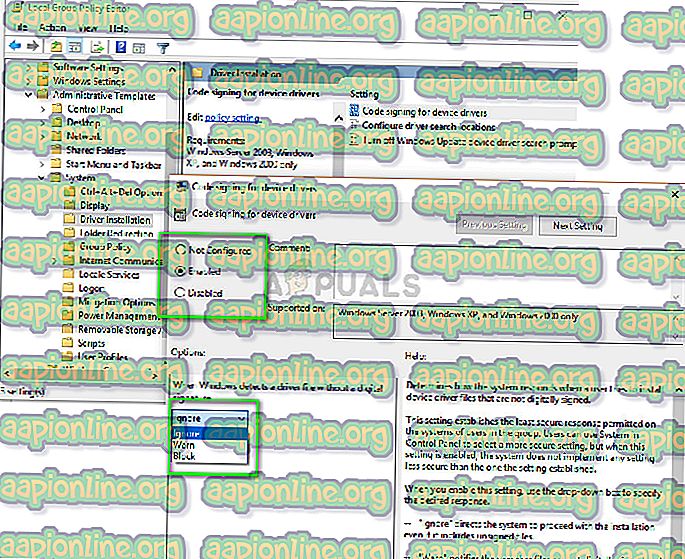
- Натисніть OK, щоб зберегти зміни та вийти. Тепер перевірте, чи вирішена проблема.
Увімкнення тестування
TESTSIGNING визначає, чи встановить Windows будь-який код у режимі ядра, який не підписується цифровими підписами відповідних програмних компаній. Це ще одна безпечна захистка, яка діє як брандмауер, щоб запобігти встановленню будь-яких драйверів рівня ядра, якщо вони не містяться у списку білого списку. Якщо ви дійсно хочете встановити драйвер, незважаючи на безпечні заходи Windows, можете увімкнути TESTSIGNING.
- Натисніть Windows + S, введіть у діалоговому вікні « командний рядок », клацніть правою кнопкою миші програму та виберіть « Запустити як адміністратор ».
- У командному рядку виконайте таку команду:
bcdedit / встановити тести, що включаються

- Тепер перезавантажте комп’ютер належним чином. Після перезапуску увійдіть у систему та спробуйте встановити драйвер.
- Якщо ви хочете вимкнути тестовий режим, виконайте таку команду:
bcdedit / set тестування відключення

Постійне відключення виконання підпису водія
Ще можна спробувати, якщо всі вищезазначені методи не вдалося, це назавжди вимкнути примусове виконання підписів драйверів на вашому комп’ютері. Вам доведеться знову вручну ввімкнути механізм, і жодних драйверів, встановлених на вашому комп’ютері, не буде. Переконайтеся, що ви дотримуєтесь цього способу в крайньому випадку.
- Натисніть Windows + R, введіть у діалоговому вікні « командний рядок », клацніть правою кнопкою миші на програмі та виберіть « Запустити як адміністратор ».
- У командному рядку виконайте таку команду:
bcdedit.exe / встановіть перевірки на нецілісність

Перезавантажте комп'ютер повністю та спробуйте встановити драйвер.
- Якщо ви хочете ввімкнути механізм примусового виконання, виконайте таку команду:
bcdedit.exe / вимкнути nointegritychecks
Примітка: Зазвичай всі перевірені та справжні драйвери підписуються цифровим шляхом. Перед установкою переконайтесь, що ви повністю позитивні щодо драйвера.



